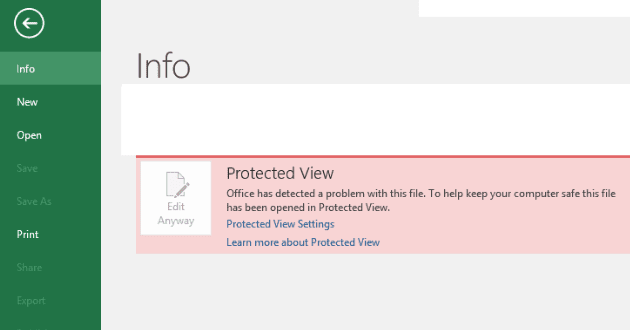De vegades, els programes de la Suite Office poden obrir els vostres fitxers a la Vista protegida. O poden generar un error que digui que els vostres fitxers no s'han pogut obrir a la Vista protegida .
Però què és la vista protegida? Què té d'especial? Continua llegint aquesta guia per saber la resposta a aquestes preguntes.
Què fa la vista protegida?
L'objectiu principal de Protected View és mantenir el vostre ordinador segur i evitar que el programari maliciós s'introdueixi a l'ordinador. Els pirates informàtics sovint utilitzen fitxers dissenyats especialment per injectar programari maliciós al vostre sistema.
Quan Office detecta que el fitxer que intenteu obrir sembla sospitós, l'obre automàticament a la Vista protegida. Això vol dir que podeu obrir i veure el fitxer, però no podeu editar-lo.
El fitxer pot estar danyat
L'alerta pot aparèixer de vegades si el fitxer està malmès o malmès. Per exemple, s'ha produït un error esperat durant el procés de descàrrega. O el disc on heu desat el fitxer pot estar trencat.
Tanmateix, si confieu en la font i necessiteu editar el fitxer que ha activat aquesta alerta de seguretat , sempre podeu activar l'edició. Abans de fer-ho, comproveu-ho tot per assegurar-vos que el fitxer no sembli sospitós.
Com sortir de la vista protegida
Si heu rebut una barra d'advertència groga, feu clic a la barra de missatges i seleccioneu Habilita l'edició .
Si l'alerta ve amb una barra d'advertència vermella, feu clic a Fitxer i seleccioneu Edita de totes maneres .
Com editar la configuració de la vista protegida
Si observeu que la configuració de la visualització protegida és massa estricta i activeu alertes amb massa freqüència, podeu canviar la configuració.
Feu clic a Fitxer i seleccioneu Opcions .
A continuació, va localitzar el Centre de confiança .
Feu clic a Configuració del centre de confiança .
Seleccioneu Vista protegida i activeu les opcions que vulgueu.
Vista protegida a Adobe Acrobat Reader
Adobe Acrobat Reader inclou una funció de vista protegida similar a l'Office. L'opció de seguretat només està disponible per als usuaris de Windows.
La funció de visualització protegida d'Adobe afegeix una capa de seguretat addicional als vostres fitxers PDF. Bàsicament, obre els vostres fitxers PDF en un entorn de prova. Això vol dir que el programari maliciós no pot afectar la vostra màquina.
Tingueu en compte que els pirates informàtics sovint prefereixen fitxers PDF per introduir programari maliciós als ordinadors dels usuaris. Malauradament, la vista protegida a Acrobat està desactivada de manera predeterminada.
Per habilitar la funció:
Feu clic a Preferències → Categories → Seguretat (millorada) .
Feu clic a Activa la seguretat millorada .
Activa la visualització protegida per a tots els fitxers .
Millor estar segur que lamentar
No descarregueu fitxers des d'ubicacions potencialment insegures. No obriu correus electrònics sospitosos ni baixeu els fitxers enviats com a fitxers adjunts. Poden contenir programari maliciós que podria danyar el vostre ordinador.
Conclusió
Els programes d'Office i Adobe obren fitxers a la vista protegida si sospiten que els fitxers respectius porten programari maliciós. Els pirates informàtics solen utilitzar fitxers carregats de programari maliciós per infectar el vostre ordinador o robar informació d'inici de sessió.
Suprimiu tots els fitxers que semblin sospitosos, sobretot si no coneixeu el remitent. A continuació, executeu una exploració antivirus en profunditat.